So beheben Sie den JNI-Fehler in der Java Edition beim Einrichten eines Minecraft-Servers
Wie vielen Fans bekannt ist, wurde kürzlich die Minecraft-Version 1.17 veröffentlicht. Dieses mit Spannung erwartete Update enthielt eine Vielzahl neuer Funktionen, darunter neue Mobs, Blöcke, Gegenstände und Erfolge.
Im Gegensatz zu früheren Versionen benötigt die Minecraft 1.17-Serversoftware jetzt die neueste Version von Java (Java 16), um ordnungsgemäß zu funktionieren. Die häufigste Ursache für den JNI-Fehler beim Einrichten eines Minecraft-Servers ist, dass die auf dem Computer installierte Java-Version veraltet ist.
Glücklicherweise ist es einfach genug, dieses Problem durch einfaches Aktualisieren von Java zu beheben. Dies dauert höchstens ein paar Minuten und alle relevanten Schritte werden im Folgenden sorgfältig erläutert.
Warum erhalten Spieler beim Einrichten eines Minecraft-Servers einen JNI-Fehler?
Frühere Versionen von Minecraft trugen Serversoftware, die mit älteren Versionen von Java kompatibel war. Dies war jedoch beim neuesten Minecraft 1.17-Update nicht der Fall, für das jetzt Java 16 erforderlich ist, um korrekt gestartet und ausgeführt zu werden.
Aus diesem Grund wird Spielern, die in der Vergangenheit Minecraft-Server mit älteren Versionen erfolgreich ausgeführt haben, möglicherweise dieser Fehler angezeigt, wenn sie versuchen, einen 1.17-Server einzurichten.
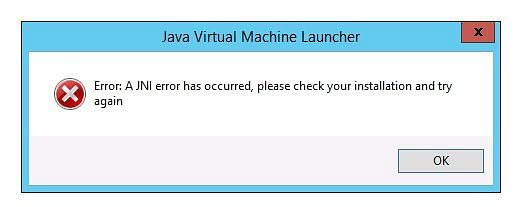
Wie können Spieler den JNI-Fehler beheben?
In den meisten Fällen kann der JNI-Fehler einfach durch Aktualisieren von Java auf dem Gerät auf die neueste Version behoben werden. In diesem Fall ist es Java 16.
Spieler können die folgenden Schritte ausführen, um die Installation von Java 16 abzuschließen:
Schritt 1.)
Der erste Schritt besteht darin, das Java 16-Installationsprogramm herunterzuladen. Spieler können dies ganz einfach tun, indem sie die offizielle Oracle-Website besuchen. Oracle ist der Entwickler von Java, und direkte Downloads für Java 16 finden Sie hier.
Spieler können den richtigen Download auswählen, je nachdem, ob sie sich auf einem Windows- oder Mac-Computer befinden. Die Mehrheit der Windows-Benutzer möchte die Dateiendung mit herunterladen .exe, wie im Bild unten gezeigt.

Schritt 2.)
Nachdem das Java 16-Installationsprogramm erfolgreich heruntergeladen wurde, müssen die Spieler die Software nun auf ihrem Computer installieren. Dieser Vorgang kann durch einfaches Doppelklicken auf die heruntergeladene ausführbare Datei eingeleitet werden, und das Installationsprogramm kann auf Anfrage Änderungen vornehmen.
Schritt 3.)
Nachdem das Installationsprogramm gestartet wurde, läuft es von dort aus reibungslos. Alles, was Sie tun müssen, ist ein paar Mal auf die Schaltfläche “Weiter” zu klicken, und das Installationsprogramm sollte den Rest erledigen.
Sobald sie fertig und vollständig installiert sind, sollten die Spieler mit der folgenden Meldung begrüßt werden. Der JNI-Fehler sollte jetzt behoben sein, und die Spieler können versuchen, die 1.17 Minecraft Server-Software zu starten.
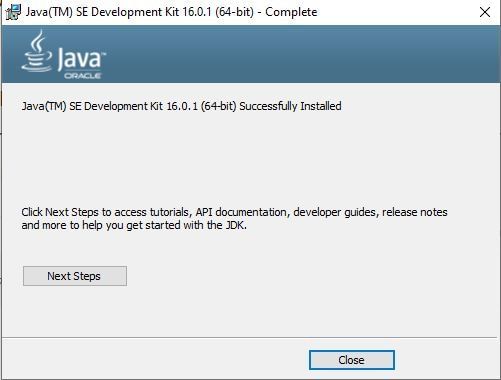
Lesen Sie auch: Kopieren und Einfügen mit WorldEdit in Minecraft
Leave a Reply